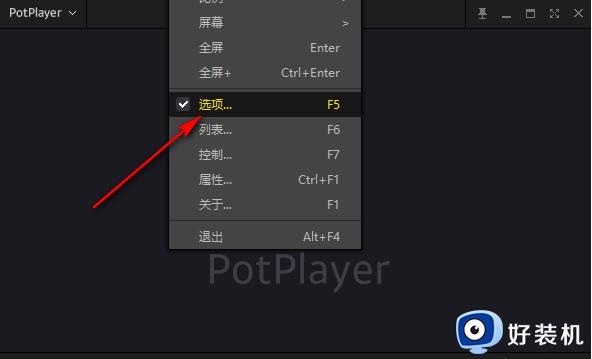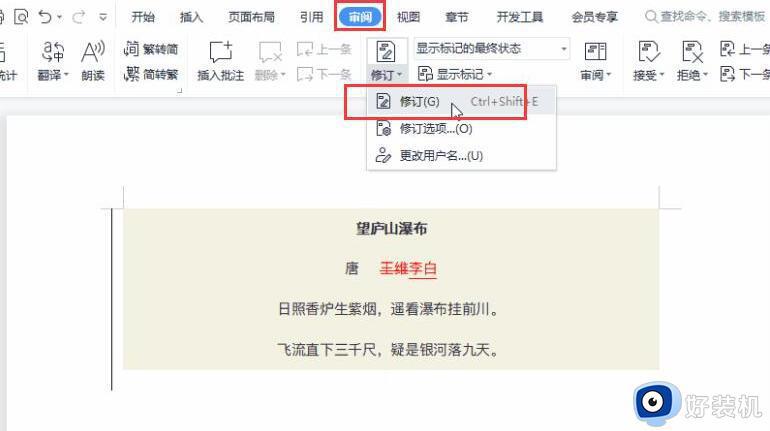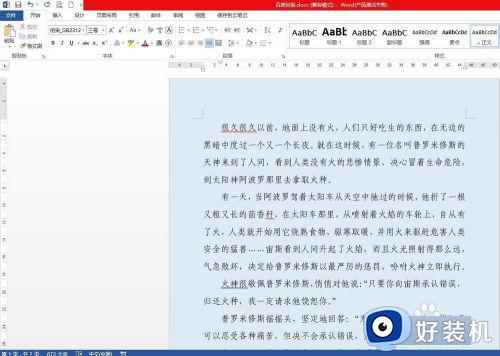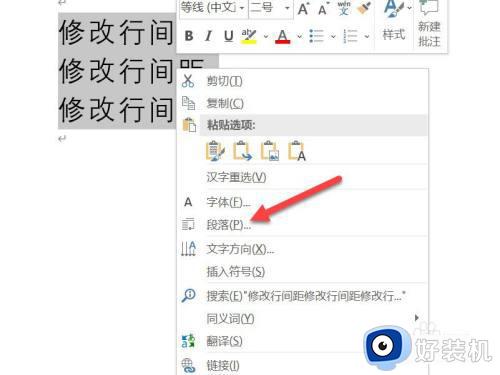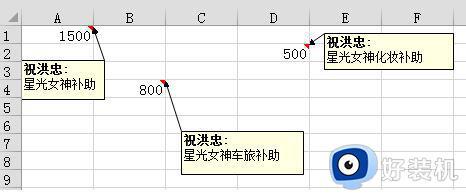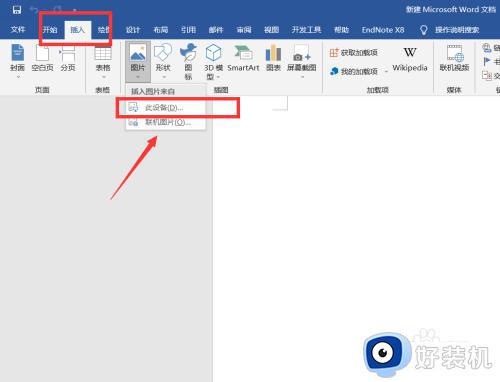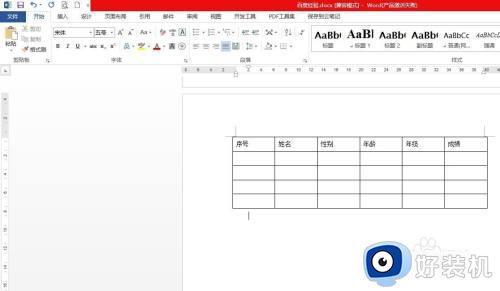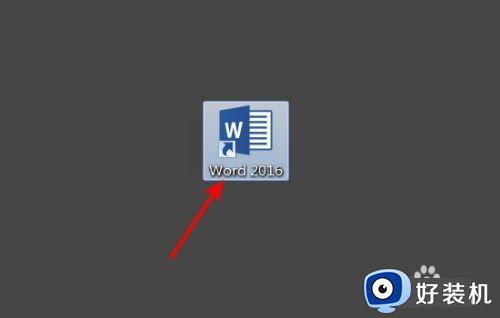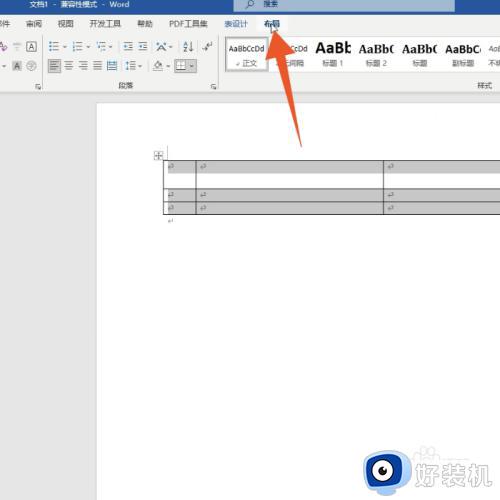word怎么修改度量单位 word度量单位在哪里设置
时间:2023-10-08 16:12:41作者:jhuang
如今越来越多的用户需要通过word来编写文案,在word里面有默认的度量单位,比如磅、毫米等等,许多文档会要求间隔多少单位,如果没有设置正确的度量单位,就会导致不符合要求。那么word怎么修改度量单位呢?关于这个问题,下面小编就来教大家word度量单位在哪里设置的教程。
方法步骤:
1、用户在电脑上打开word文档文件,并来到编辑页面上来进行设置。

2、在打开页面设置窗口,可以看到其中显示出来的度量单位是厘米。
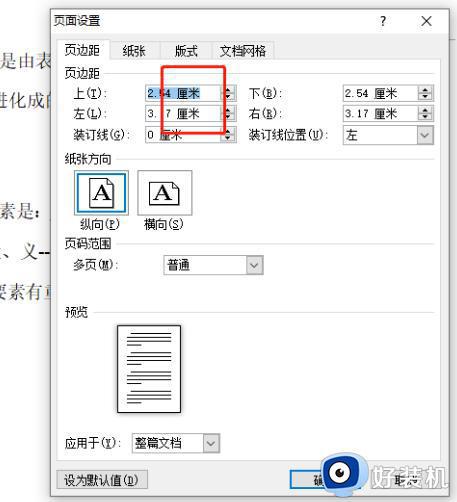
3、就可以点击菜单栏中的文件选项,在拓展出来的下拉菜单中点击选项功能。
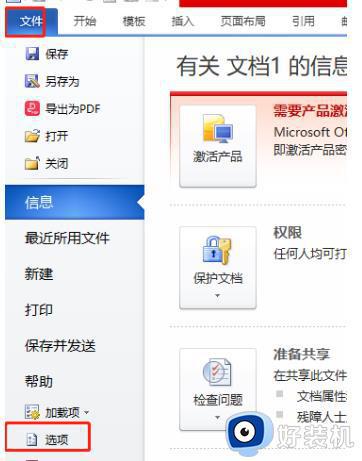
4、将左侧的选项卡切换到高级选项卡上。
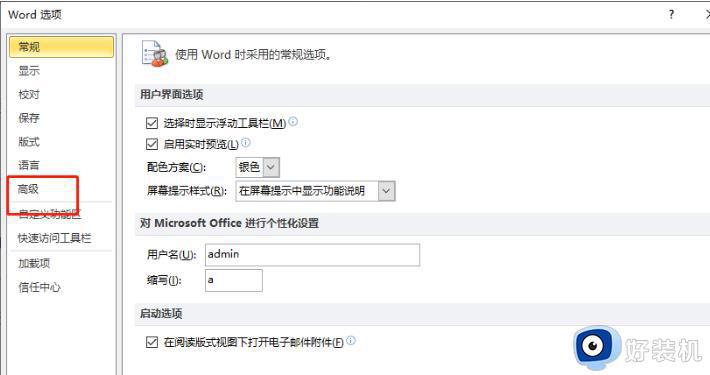
5、右侧页面将会显示出各种各样的功能选项,在显示板块中点击度量单位的下拉箭头,在拓展出来的下拉选项中用户选择自己喜欢的单位。
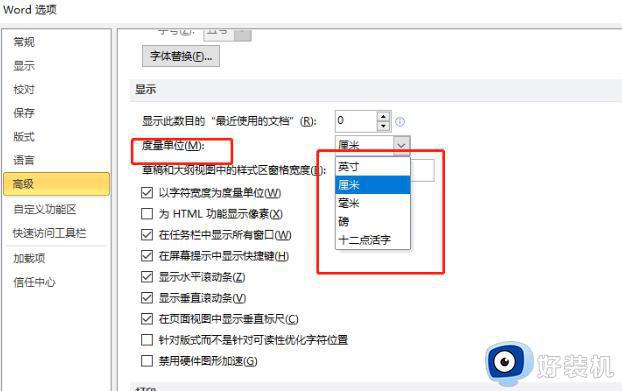
6、设置完成后,用户直接按下窗口右下角的确定按钮就可以了。
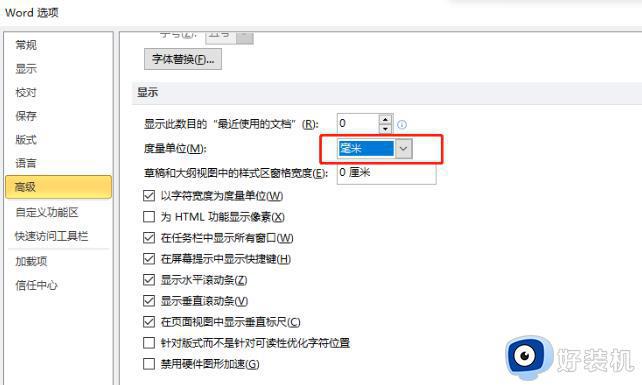
7、此时回到编辑页面上,用户再次打开页面设置窗口,就会看到使用的度量单位发生了变化。
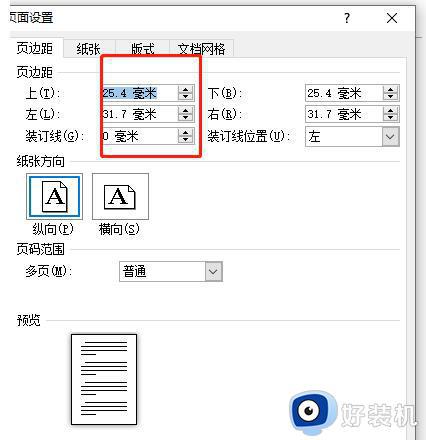
以上就是word怎么修改度量单位的全部内容,还有不懂的用户可以根据小编的方法来操作,希望能够帮助到大家。